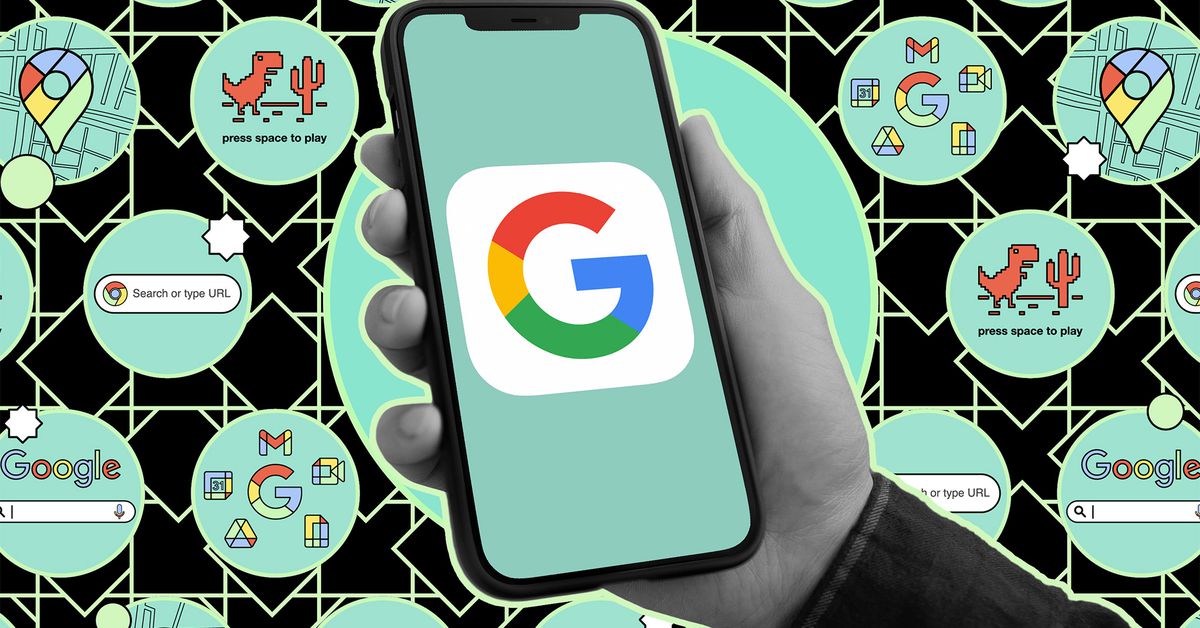Google Фото получает новые функции редактирования видео
Google Фото регулярно пополняется новыми и улучшенными функциями, и последнее обновление для Android сосредоточено на редактировании видео. Даже если у вас нет самого нового Pixel 9, вы можете изменять скорость воспроизведения, улучшать качество и проще обрезать ролики.
AI-предустановки для видео
Также ожидается внедрение так называемых «AI-powered video presets» как в версии для Android, так и для iOS. Алгоритм приложения анализирует ваши клипы и предлагает эффекты, такие как обрезка, зум и замедление, которые можно применить всего одним нажатием. Приложение выполняет роль режиссера, определяя места применения эффектов.
Обновленный интерфейс
Когда изменения поступят на ваш телефон, вы заметите более удобный интерфейс с увеличенными иконками и текстом, что облегчает применение быстрых правок перед отправкой видео, без открывания отдельного редактора.
Инструмент обрезки
Первыми появляются «улучшенные элементы управления» для вырезания избыточных кадров в начале и конце клипов. Большие и толстые ползунки на концах клипа упрощают управление. Появляется временная метка, что облегчает процесс редактирования.
- Перетащите левый ползунок, чтобы изменить начало видео.
- Перетащите правый ползунок, чтобы изменить конец видео.
- Перемещайте белую полосу между ползунками для перемещения по клипу.
- Нажмите на кнопку воспроизведения для проверки отснятого материала.
- Выберите «Сохранить копию», чтобы сохранить отредактированное видео отдельно.
Инструмент автоулучшения
Google Фото теперь оснащено новой функцией автоулучшения, анализирующей ваш клип и самостоятельно выбирающей цветовые улучшения, одновременно стабилизируя видео.
- Нажмите «Видео», затем «Улучшение» для применения автоматических улучшений.
- Нажмите на воспроизведение, чтобы увидеть, как выглядит обновленное видео.
- Нажмите «Улучшение» снова, чтобы сравнить видео.
- Выберите «Сохранить копию», чтобы сохранить улучшенное видео как отдельный файл.
Если хотите применить только стабилизацию без цветовых улучшений, нажмите «Стабилизация» в панели инструментов.
Инструмент изменения скорости
Новый инструмент изменения скорости в Google Фото позволяет контролировать темп видео для ускорения или замедления действий. Эффект можно применить как ко всему клипу, так и к его частям.
- Нажмите «Видео», затем «Скорость», чтобы открыть редактор.
- Используйте полосы на временной шкале, чтобы указать начало и конец эффекта.
- Выберите скорость воспроизведения: от 1/4 до 4x.
- Нажмите на кнопку воспроизведения для просмотра изменений.
- Выберите «Готово», затем «Сохранить копию», чтобы сохранить результат как отдельный файл.
Видео предустановки
AI-предустановки для видео, сначала анонсированные в сентябре, доступны в Google Фото для Android и iOS. Кнопка «Предустановки» появится между «Видео» и «Обрезка» в интерфейсе приложений. Выберите её, чтобы применить такие изменения, как «Базовая обрезка», «Замедление», «Зум» и «Трекинг», основываясь на содержании видео.
Пример от Google: видео со сноубордом, где действие обрезано до ключевого прыжка и замедлено. Применяются также цветовые улучшения. Можно предварительно просмотреть изменения, затем выбрать «Сохранить копию», чтобы сохранить новую версию видео, оставив оригинал без изменений.
Источник: TheVerge